Jeśli korzystasz z Discord, najprawdopodobniej jesteś na kilku różnych serwerach z mnóstwem różnych kanałów. Zauważyłeś również, że niektóre z tych kanałów są tylko do odczytu, co oznacza, że można je tylko przeglądać i nie można na nich publikować, chyba że masz bardzo konkretne uprawnienia Discord. Na szczęście tworzenie kanałów tylko do odczytu w Discord jest stosunkowo łatwe, więc postępuj zgodnie z instrukcjami, gdy poprowadzimy Cię przez ten proces.
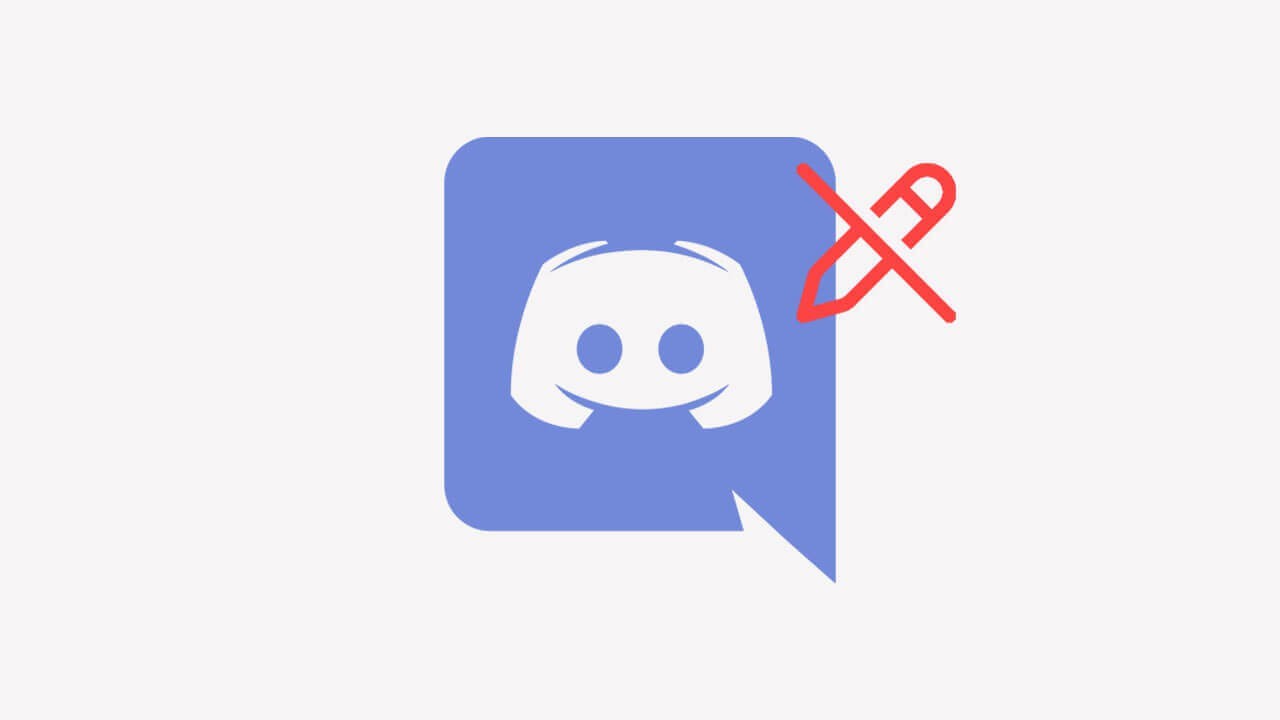
Powiązane: Jak zmienić kolor nicku na Twitchu (na PC oraz telefonie)
Jeśli jesteś nowy w Discordzie, interfejs i opcje mogą początkowo wydawać się nieco skomplikowane i niezorganizowane. Jednak w miarę eksploracji platformy wszystko stanie się bardziej naturalne i zaczniesz dokładnie rozumieć, jak to działa. Jedna z największych zagwostek uczenia się Discord pojawia się, gdy chcesz skonfigurować własny serwer z bardzo określonymi kanałami. Na przykład możesz chcieć utworzyć kanał powitalny, który działa jako strona docelowa lub np. kanał z ogłoszeniami.
Tego rodzaju kanały są ważne dla serwerów Discord, ale muszą być zarządzane jako kanały tylko do odczytu, aby użytkownicy mogli czytać ważne informacje, ale nie zaczynać niekończące się komentarze na czacie. Podobnie jak w przypadku wszystkiego na Discordzie, będziesz musiał wprowadzić sporo zmian, aby móc tworzyć specjalne kanały tylko do odczytu.
Jak ustawić kanał tylko do odczytu w Discord? Twórz kanały tylko do odczytu w Discord.
Na początek pierwszą rzeczą, którą musisz zrobić, to utworzyć kanał (jeśli jeszcze go nie masz)
- Aby to zrobić, kliknij przycisk dodawania + po prawej stronie nagłówka TEKST-KANAŁ, a następnie nadaj mu nazwę i kliknij Utwórz kanał.
.jpg)
- Teraz, gdy masz gotowy kanał, możesz wprowadzić ważne zmiany, których potrzebujesz, aby uzyskać kanał tylko do odczytu. Kliknij ikonę koła zębatego obok nazwy kanału.
- Teraz przejdź do Uprawnienia i rozwiń Uprawnienia zaawansowane. Tutaj zobaczysz @everyone poniżej ROLE/CZŁONKOWIE. Oznacza to, że zmiany, które zamierzasz wprowadzić, będą miały zastosowanie do wszystkich członków tego kanału.
- Następnie przewiń listę do UPRAWNIENIA KANAŁU TEKSTOWEGO i wyłącz Wysyłanie wiadomości. Czerwony krzyżyk.
.jpg)
- Na koniec kliknij Zapisz, aby zapisać zmiany.
Jak zezwolić administratorom na publikowanie treści w kanałach Discord tylko do odczytu?
Aby dać administratorowi możliwość publikowania w kanałach tylko do odczytu w Discord, musisz wykonać następujące czynności.
- Kliknij prawym przyciskiem myszy ikonę serwera.
- Wybierz Ustawienia serwera.
- Przejdź do ról
- Kliknij ikonę + z napisem Utwórz rolę.
- Nazwij tę rolę Administrator.
- Teraz przejdź do zakładki Uprawnienia, przewiń w dół i znajdź Admin, teraz użyj przełącznika, aby włączyć tę funkcję.
- Na koniec kliknij Zapisz zmiany.
.jpg)
Teraz, po utworzeniu roli administratora, musisz dodać tę rolę do kanału.
- Aby to zrobić, kliknij koło zębate Ustawienia obok kanału, a następnie przejdź do zakładki Uprawnienia i kliknij przycisk + obok ROLE/CZŁONKOWIE i dodaj właśnie utworzoną rolę administratora.
- Na koniec pozostań na karcie Uprawnienia i przejdź do UPRAWNIENIA TEKSTU, tutaj znajdź Wyślij wiadomości i kliknij opcję Zielony haczyk, aby włączyć tę opcję.
.jpg)
Po wprowadzeniu tej zmiany wystarczy przypisać rolę administratora dowolnemu użytkownikowi, klikając prawym przyciskiem myszy jego nazwę i wybierając Rolę na dole listy, a następnie rolę administratora z listy opcji.
